win10开始菜单配置
首先,打开开始菜单。

在右侧的磁贴图标上点击鼠标右键,然后选择“从‘开始’菜单中移除”。

按照上述步骤,依次移除所有磁贴图标。

再次打开开始菜单,您会注意到右侧的部分已消失,此时的开始菜单风格与Win7非常相似。

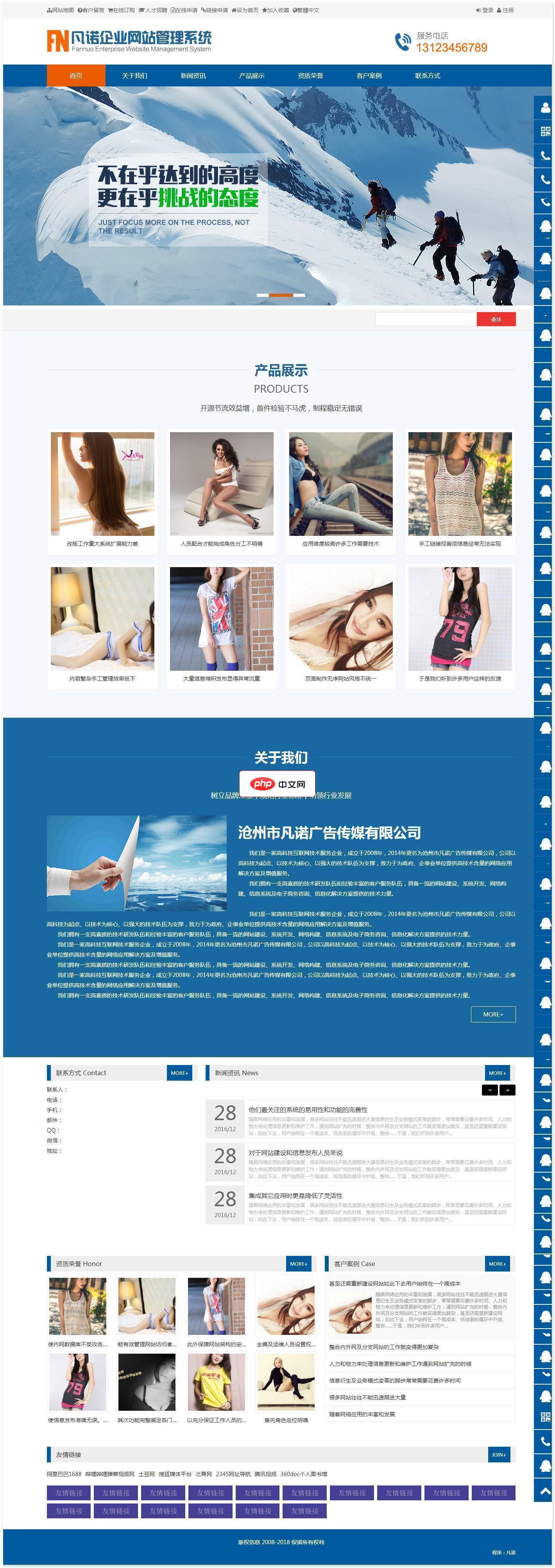
凡诺企业网站管理系统是一个采用asp+access进行开发的asp企业网站源码。 十年企业建站老品牌值得信赖 凡诺企业网站管理系统后台功能简介: 1.无限级频道设置,自主指定频道类型。 2.完善的信息发布设置。 3.独立幻灯片设置 4.会员、留言、订单、评论、连接、内链一应俱全。 后台登陆地址:/admin/index.asp 管理员
 0
0

若想体验Win8风格的开始菜单,可进入Win10设置,并点击“个性化”。

在开始选项页面里,勾选“使用全屏‘开始’菜单”。

如此一来,您的开始菜单便转换为Win8的样式。

以上是两种调整Win10开始菜单外观的小技巧。其实,我个人更倾向于Win10的菜单设计,稍作改动后,您会发现Win10的开始菜单更加便捷易用。
以上就是win10开始菜单设置的详细内容,更多请关注php中文网其它相关文章!

Windows激活工具是正版认证的激活工具,永久激活,一键解决windows许可证即将过期。可激活win7系统、win8.1系统、win10系统、win11系统。下载后先看完视频激活教程,再进行操作,100%激活成功。

Copyright 2014-2025 https://www.php.cn/ All Rights Reserved | php.cn | 湘ICP备2023035733号